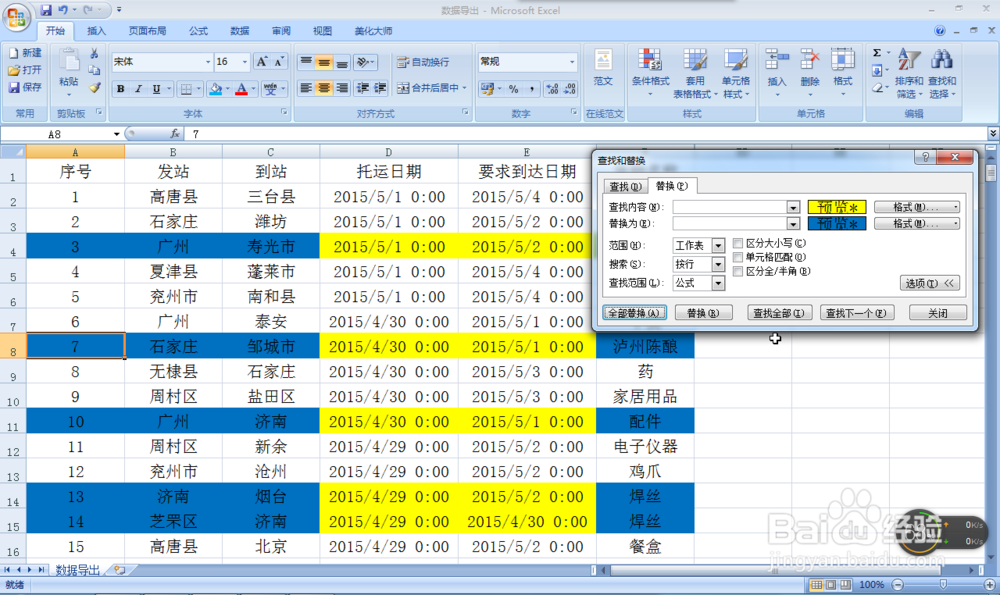如何进行单元格底纹批量替换(方法一)
1、依次单击【开始】→【编辑】下的【查找和替换】,在弹出的菜单中选择【替换】如图1所示。
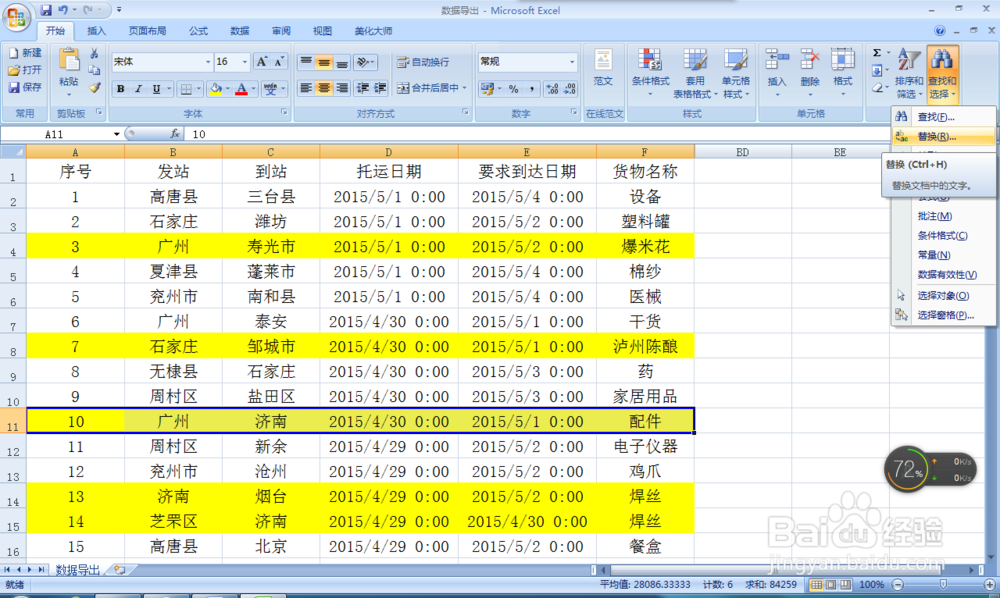
3、选择【查找内容】对应的【格式】,单击【格式】按钮右侧的下拉箭头,弹出【格式】和【从单元格选择格式】两个选项,如图3所示。
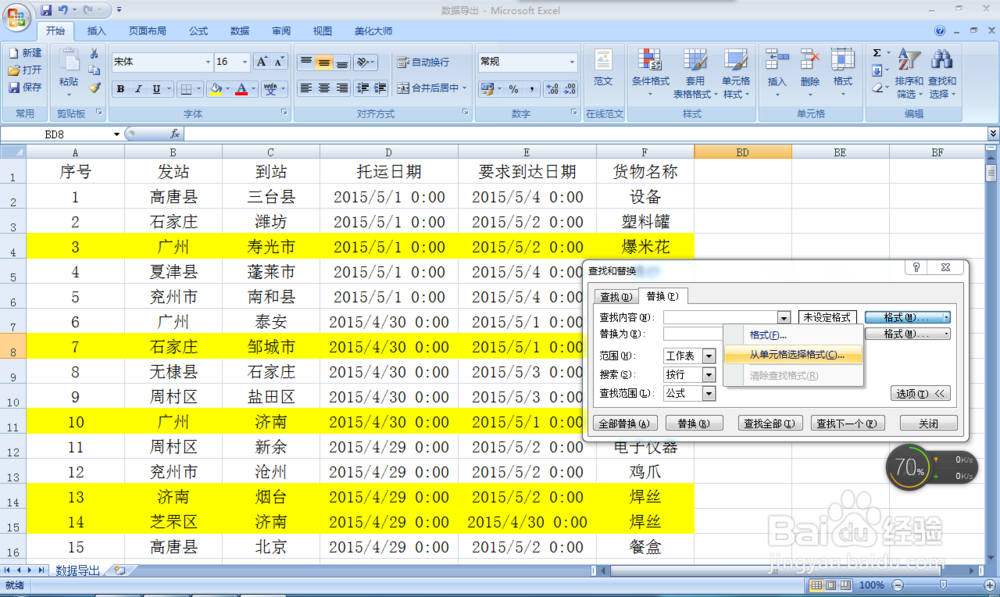
5、单击含有黄色底纹的单元格,如A8单元格,【查找和替换】再次出现,表明格式已设置完成,如图5所示。
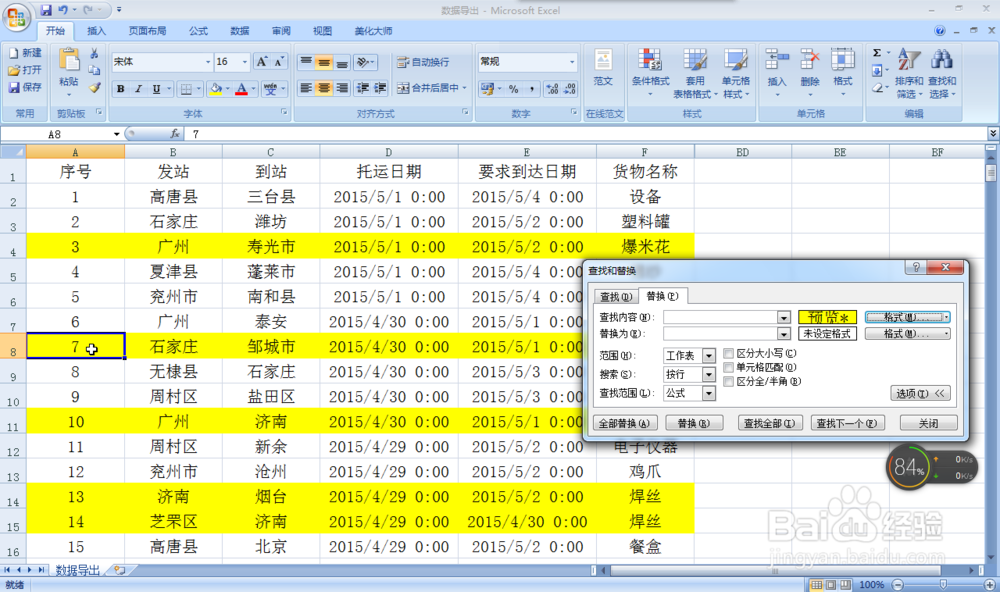
7、选择【格式】,在弹出的【替换格式】中单击【填充】,在背景色中选择【蓝色】,如图7所示。
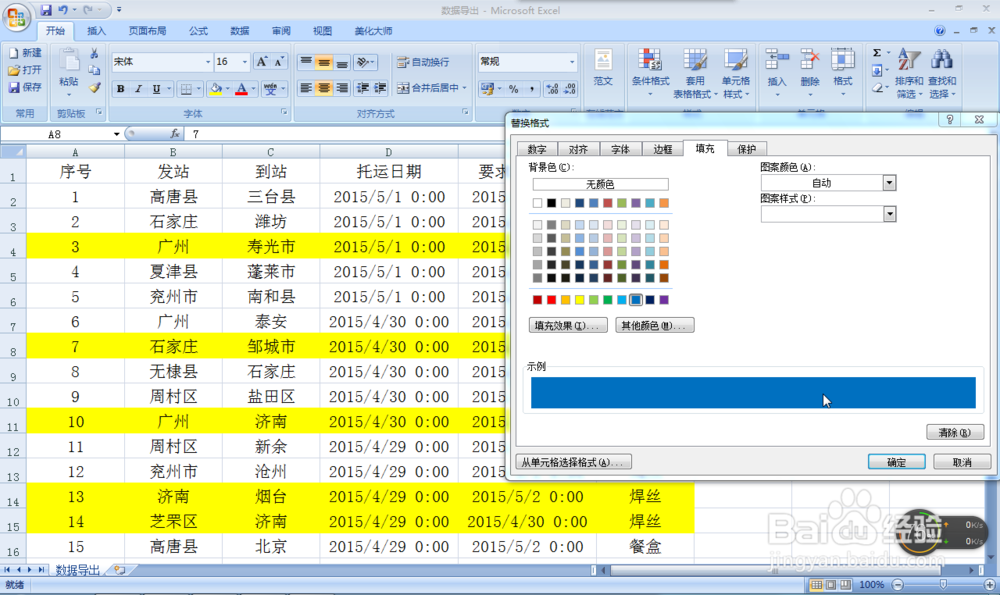
9、单击【全部替换】,则将单元格的黄色底纹替换为绿色底纹,效果如图9所示。